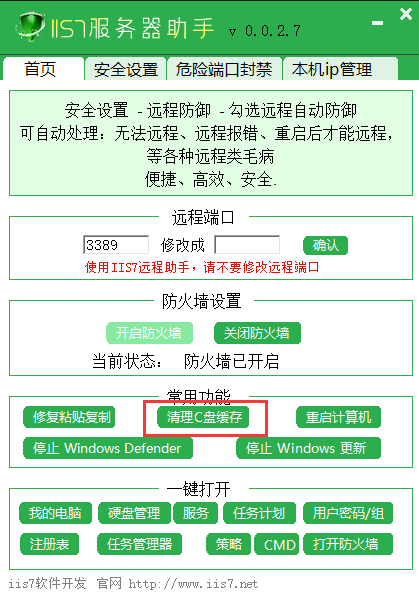Win10 中 IE 清除缓存的详细步骤

在使用 Win10 系统中的 Internet Explorer(IE)浏览器时,随着时间的推移,会积累大量的缓存数据。这些缓存数据可能会影响浏览器的性能,甚至导致网页显示异常。下面将为您详细介绍如何在 Win10 中清理 IE 的缓存。
一、为什么要清理 IE 缓存
1. 提高网页加载速度:过多的缓存可能会使浏览器在查找最新数据时变得缓慢,清理后能加快网页加载。
2. 解决网页显示问题:某些网页显示错误或不完整,清理缓存可能会修复这些问题。
二、清理 IE 缓存的步骤
1. 打开 IE 浏览器:您可以在任务栏的搜索框中输入“Internet Explorer”来找到并打开它。
2. 点击浏览器窗口右上角的“工具”图标(齿轮形状):
3. 在弹出的菜单中选择“Internet 选项”:
4. 在打开的“Internet 选项”对话框中,切换到“常规”选项卡:
5. 在“浏览历史记录”部分,点击“删除”按钮:
6. 这时会弹出“删除浏览历史记录”对话框,您可以根据需要勾选要删除的项目:
o 通常建议勾选“临时 Internet 文件和网站文件”,以清理缓存。
o 您还可以选择删除“Cookie 和网站数据”、“历史记录”等。
7. 勾选完毕后,点击“删除”按钮,系统就会开始清理 IE 缓存:
三、其他相关设置
在“Internet 选项”的“常规”选项卡中,您还可以进行以下设置来控制缓存:
1. “浏览历史记录”部分的“设置”按钮:可以更改临时文件的存储容量和检查所存网页的较新版本的频率。
2. “退出时删除浏览历史记录”:如果勾选此项,每次关闭 IE 浏览器时都会自动清理缓存。
四、使用第三方软件
1.举个例子:比如”IIS7服务器助手”
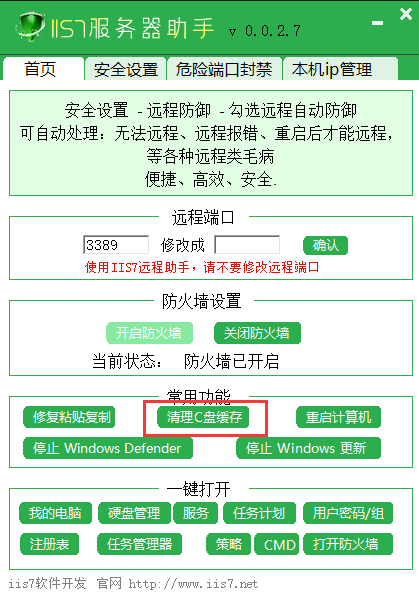
2.它可以清理服务器日志等缓存垃圾,有的系统,因设置问题。缓存会吃大量C盘空间。得定时清理,这时候,IIS7服务器助手就能够很好的帮您解决问题。
五、注意事项
1. 清理缓存可能会导致您之前保存的登录信息、自动填充表单等数据丢失,请确保您不需要这些数据或者已经记住了相关的登录信息。
2. 如果您同时使用了其他浏览器,它们的缓存清理方法可能会有所不同。
通过以上简单的步骤,您就可以轻松清理 Win10 中 IE 浏览器的缓存,提升您的上网体验。希望本文对您有所帮助!